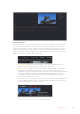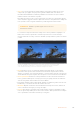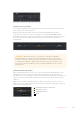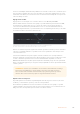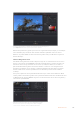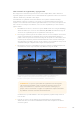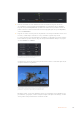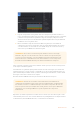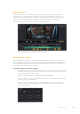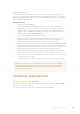User's Manual
Los nodos seleccionados se indican con un borde rojo. En esta imagen, el
panel Inspector muestra las opciones para el nodo de texto.
Existen varios parámetros y ajustes para cada nodo según la función que cumple, y estos incluyen
desde el tamaño y la posición del centro hasta la cantidad de partículas de un nodo emisor.
Asimismo, es posible animar un efecto marcando fotogramas clave y modificando los ajustes en
función del tiempo.
Uso de fotogramas clave
Para añadir un fotograma clave desde el inspector, haga clic con el botón derecho en uno de los
ajustes y seleccione la opción Animate en el menú contextual. El ícono con forma de rombo a la
derecha se destaca en rojo, indicando de este modo que cualquier cambio que se realice se
aplicará únicamente al fotograma seleccionado. Cuando se crean dos o más fotogramas clave
ajustando los parámetros en otro distinto, se realiza una interpolación entre ambos. Las flechas
situadas a ambos lados del ícono permiten mover el cabezal a la posición exacta en la línea
de tiempo.
Por su parte, el panel de curvas paramétricas brinda un mayor control sobre la animación. En tal
sentido, permite seleccionar fotogramas clave y atenuar la animación entre ellos mediante una curva
de Bézier. Para ello, presione Shift+S o haga clic con el botón derecho en uno de los fotogramas y
seleccione la opción Smooth.
Animación atenuada mediante una curva de Bézier Es posible
hacer clic en los puntos de control para acortarla o alargarla,
o en los íconos cuadrados a fin de cambiar su ubicación.
375DaVinci Resolve